
Sau khi Microsoft phát hành bản cập nhật lớn Windows 10 Anniversary Update phiên bản 1607 cho người dùng máy tính chạy Windows 10 phiên bản cũ 1511 Microsoft cũng phát hành một bản cập nhật tích lũy kb3176929 cho người dùng sau khi nâng cấp.
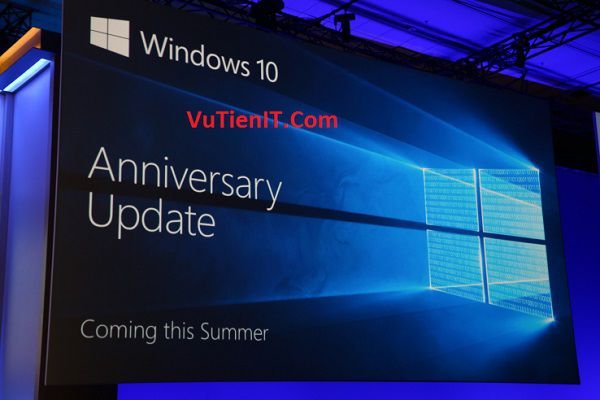
Gói cập nhật Windows 10 Anniversary Update kbkb3176929 giúp sửa lỗi và cải thiện hệ thống
- Cải thiện của các nhiệm vụ nền và phần mở rộng cho Microsoft Edge
- Sửa chữa một vấn đề cấp phép ngăn chặn các ứng dụng từ kích hoạt
- Sửa chữa các vấn đề bổ sung với Cortana,
- Sửa chữa một vấn đề mà đôi khi ngăn các ứng dụng XAML từ nhận đầu vào bàn phím
- Sửa chữa một vấn đề với tạo phân bổ ảo rất lớn
- Microsoft truy vấn và khả năng tương thích Microsoft Excel và các đầu vào Hàn Quốc Method Editor (IME)
- Sửa chữa một vấn đề mà ngăn chặn thay đổi định hướng màn hình sau khi gắn một dock bàn phím
- Sửa chữa một vấn đề với quét cập nhật theo lịch trình bị trì hoãn trong Connected Standby
| Đánh giá chi tiết Windows 10 Anniversary Update1607
1. Cải tiến trình duyệt Edge:
Ngoài hỗ trợ tiện ích mở rộng, trình duyệt Edge còn có rất nhiều cải tiến khác, đem lại trải nghiệm duyệt web hoàn toàn mới lạ cho người dùng:
- Hỗ trợ ghim tab.
- Thêm tuỳ chọn “Paste-and-go“ ở thanh địa chỉ.
- Nhấn chuột phải vào nút back hoặc forward để hiển thị lịch sử duyệt web.
- Cải tiến quản lý bookmark và các trang web ưa thích.
- Nhắc nhở khi trình download đang chạy mà bạn tắt trình duyệt.
- Hiển thị hông báo từ các website trong Action Center.
- Vuốt để điều hướng trang web.
- Kích hoạt thủ công Video Flash (Video sẽ không tự động chạy).
2. Windows Ink:
Windows Ink là một nền tảng bên trong Windows, hỗ trợ các thao tác sử dụng bút Stylus, giúp người dùng thỏa sức sáng tạo với chiếc bút cảm ứng của mình. Để kích hoạt Windows Ink nhấn vào biểu tượng hình cây bút ở khu vực Notification trên thanh Taskbar. Ngoài ra, người dùng bút cảm ứng có thể tùy biến các nút bấm trên bút từ thẻDevice trong Menu Settings của thiết bị.
3. Cải tiến Windows Hello:
Windows Hello cho phép người dùng đăng nhập bằng khuôn mặt, cảm biến vân tay hoặc máy quét mống mắt. Trong bản Anniversary Update, tính năng này chính thức hỗ trợ trên trình duyệt Edge và các ứng dụng Windows. Ngoài ra, còn cho phép người dùng đăng nhập bằng các thiết bị đi kèm như USB, đồng hồ thông minh, điện thoại thông minh.
4. Xbox Play Anywhere:
Tính năng Xbox Play Anywhere cho phép người dùng chơi game trên cả máy Xbox và thiết bị Windows 10 một cách dễ dàng. Đặc biệt dữ liệu được đồng bộ giữa các thiết bị, nên bạn dễ dàng chơi tiếp ván game còn dang dở, mà không gặp bất kỳ trở ngại nào.
5. Đồng bộ Cortana giữa nhiều thiết bị với nhau:
Trợ lý ảo Cortana sẽ giúp bạn kết nối thiết bị Android với máy tính Windows 10, sau đó hợp nhất các thông báo trong Action Center. Từ đó bạn dễ dàng bật chuông điện thoại và nhắn tin SMS ngay từ máy tính.
6. Cải tiến Action Center:
Trong bản cập nhật này, Notification sẽ được nhóm theo ứng dụng thay vì theo thứ tự thời gian như trước đây, cho phép xóa hàng loạt thông báo cùng lúc, tiết kiệm đáng kể thời gian.
7. Theme tối:
Windows 10 bổ sung thêm giao diện màu tối cho các ứng dụng mặc định như: Settings, Maps, Calculator, File Explorer. Bộ Theme tối màu này giúp dịu mắt, dễ nhìn hơn. Để lựa chọn bạn vào Settings > Personalization > Colors. Tại mục Choose your app mode, tích chọn Dark. Sau khi kích hoạt chế độ này nền sẽ màu đen, thanh cuộn Scrollbar màu xám tối, còn chữ màu trắng.
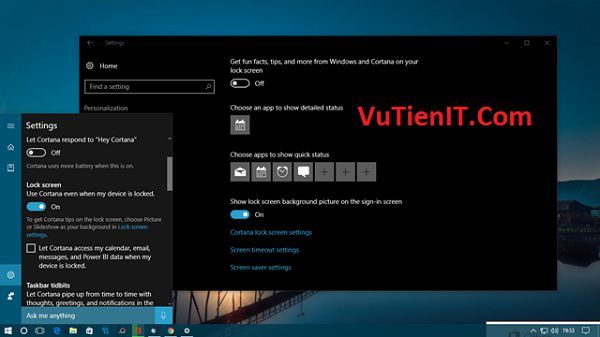
8. Cải tiến Windows Defender:
Trong bản cập nhật Anniversary Update, tính năng chống mã độc Windows Defender cải tiến một số tùy chọn, để đảm bảo an toàn cho hệ thống của bạn:
- Limited Periodic Scanning: Tự động lập thời gian quét nhanh trên PC và đưa ra cảnh báo khi tìm thấy bất kỳ mối nguy hiểm nào.
- Windows Defender Advanced Threat Protection: Dò tìm, điều tra và phản hồi về tấn công mã độc.
- Windows Information Protection: Ngăn chặn rò rỉ dữ liệu nhờ phân tách dữ liệu cá nhân với tổ chức.
9. Taskbar hiện đại hơn:
Trong bản cập nhật Anniversary Update, thanh Taskbar của Windows 10 được thiết kế lại, menu hiện ra khi nhấn chuột phải trông đẹp hơn rất nhiều, công cụ đồng hồ và lịch được kết hợp vào làm một. Khi nhấn vào đồng hồ sẽ xuất hiện thời gian và danh sách các sự kiện trong ngày.
10. Cortana trên màn hình khoá:
Cortana được tích hợp cả ở màn hình khóa, giúp việc truy cập trợ lý ảo tiện lợi hơn phiên bản cũ rất nhiều. Sau khi kích hoạt bạn sử dụng câu lệnh “Hello, Cortana” hoặc chạm vào biểu tượng Cortana trên màn hình khóa để gọi nó ra, rồi sử dụng để tìm kiếm chỉ đường, lên lịch sự kiện, tạo nhắc nhở…
11. Emoji mới:
Toàn bộ Emoji trong Windows 10 được thiết kế lại, to hơn, màu sáng hơn, thêm nhiều tùy chọn màu da hơn. Để tìm Emoji mới trong Windows 10, bạn phải dùng đến bàn phím cảm ứng trên màn hình. Hãy nhấn vào biểu tượng bàn phím ở khay hệ thống góc dưới cùng bên phải màn hình để truy cập bàn phím này.
12. Start Menu mới:
Sau khi cập nhật bản Anniversary Update, người dùng sẽ thấy Start Menu được cải thiện đáng kể. Mục All Apps đã bị loại bỏ, tất cả các ứng dụng cài đặt trên máy sẽ xuất hiện ở danh sách bên trái, còn phía bên phải sẽ là những ô Live Tile quen thuộc. Nhấn vào biểu tượng 3 gạch ngang ở góc trên bên trái của Start Menu bạn có thể truy cập vào tài khoản của mình, mục Downloads, File Explorer, Settings và Power.
